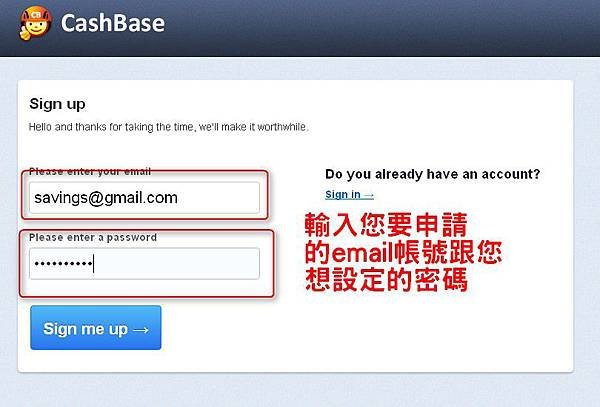cashbase 軟體,可於 iphone、ipad、android 手機、windows 電腦、mac 電腦雲端同步,以下建議先用電腦設定好後,再用手機操作
隨著科技日新月異,大家越來越懶惰希望找到方便的方法,來完成更多的事情。因此在記帳方式教學中有提到三種記帳方式,不過要嘛就是一定要每天花五分鍾靜下來整理,要嘛就是只能在手機上看,所以儲蓄小幫手到處找了一下,發現有個"手機與電腦都能雲端同步"的記帳軟體 CASHBASE 喔!該軟體需在 GOOGLE 的 CHROME 瀏覽器、或手機中執行,並且需要有網路。不過因為是英文的,怕大家不習慣,儲蓄小幫手在這邊做了一篇教學
請依以下步驟設定一次,就可以都用中文囉!
STEP1
電腦中先搜尋 CHROME 瀏覽器,然後下載安裝

STEP2
進入這個網站https://www.cashbasehq.com/
點 sign up now

STEP3
輸入您想申請的 email 與設定密碼,然後按 sign me up~ 這樣就申請好帳號囉!超快的
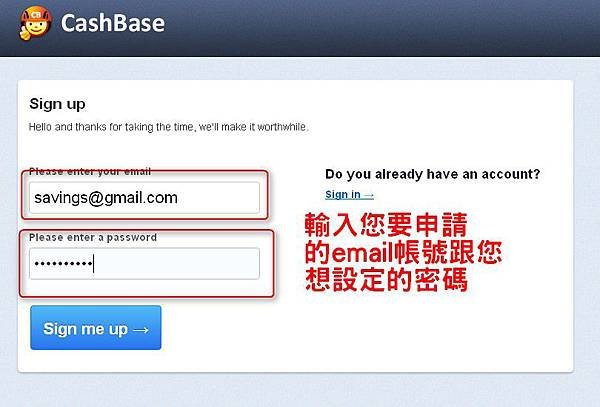
STEP4
進入後會看到以下畫面,為方便起見我附上翻譯

STEP5
按右上角的螺絲帽,進入 wallets 先設定你的錢包,所謂錢包就是泛指你每個戶頭:如現金、icash、xx 銀行存摺、xx 信用卡,可打中文,以下是我的設定供參考

STEP6
●按右上角的螺絲帽,進入 categories,設定你常用的收入與支出分類,以下是我自己的設定,若不知自己想用什麼分類可參考我的,或是看這篇<<利用記帳瞭解自己的收入與開銷>>來瞭解自己的收支。
●我的收支分類前面都會編號,收入就用 123,支出我是流動支出設 A,固定支出設 B,然後非常態支出設 C。
●收入與支出中我都有設定投資收入與投資支出,當我匯錢出去投資後我就記錄在投資支出,而投資完後要拿回時就記錄到投資收入。
●收入與支出中我都有設定帳戶移入與帳戶移出,這樣才能記錄你的金錢在每個錢包中的流動。利如你拿現金 500 元儲值 ICASH,你就記錄現金>帳戶移出 500,ICASH>帳戶移入 500

STEP7
選擇右上角 Budgets(預算),從這邊設定您每個支出分類的預算,方便看你已經花了多少,不過此功能已經要收費囉!

STEP8
接著準備來記帳,我們按右上角 transaction 切回記帳頁

STEP9
記帳順序請記得以下步驟就會很快囉!
1. 選錢包
2. 選收入或支出
3. 輸入金額
4. 選擇分類
5. 若想特別註名則 note 再寫字進去,否則像一般我只有非常態支出才會寫 note
6. 確定 ADD

STEP10
然後你可以用手機用同一個帳戶登入
android 去 market 中找 cashbase 安裝
iphone 去 appstore 中找 cashbase 安裝
以下是我用電腦、ipad、android 手機同步的畫面 (算滿即時的,大概 1 分鐘內會同步好)

於手機上面的畫面

覺得文章對您有幫助,請給儲蓄小幫手一個『讚』作為鼓勵喔!

 吧!>
吧!>